Как да увеличите скоростта на вашия компютър?
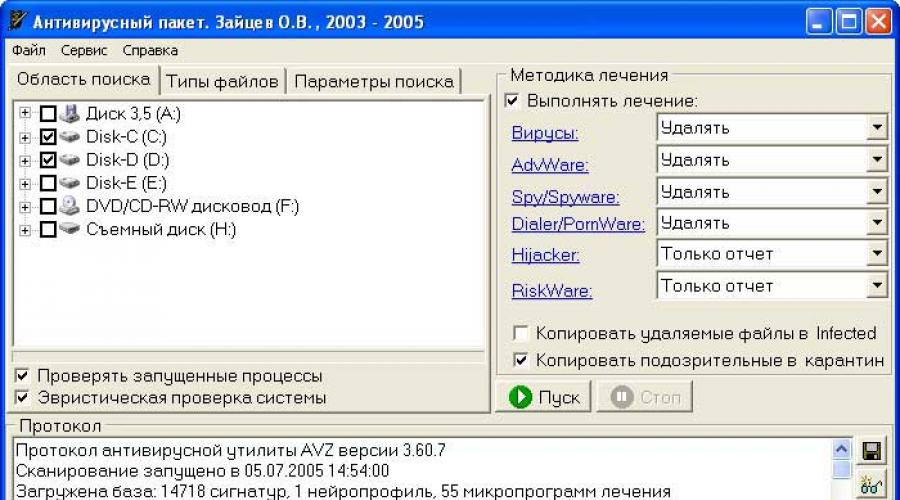
Запознати ли сте със ситуации, когато компютърът ви се забавя, програмите работят бавно или системата се зарежда за много дълго време? С такива оплаквания те много често се обръщат към различни сервизни центрове и дават много пари. Но защо да плащате, когато можете сами да разберете проблема и да го поправите? Това ръководство ще говори за как да увеличите скоростта на компютъраи какво ако компютърът започна да се бави.
Стъпка 1 - Почистване на стартирането
Компютърните ресурси не са неограничени. Програмите, които се изпълняват при стартиране на Windows, могат значително да забавят системата. Ускорете зареждането на WindowsМожете да използвате автоматично почистване.
Използвайте антивирусната си програма (и трябва да бъде). Прекарайте дълбоко и редовно актуализирайте базата данни. Ако се случи така, че на вашия компютър няма антивирусна програма, използвайте помощната програма AVZ. Той е разработен от Kaspersky Lab и е идеален за еднократно сканиране за вируси.

В раздела „Зона за търсене“ задайте устройство C, в „Типове файлове“ - потенциално опасно, в „Опции за търсене“ преместете плъзгача нагоре колкото е възможно повече и поставете отметка в квадратчето до „Разширен анализ“ и щракнете върху Старт. Всъщност AVZ има много настройки, но това е достатъчно за първи път. Рестартирайте Windows, когато приключите. И накрая - инсталирайте си антивирусна, ако я нямате.
Стъпка 3 — Дефрагментиране на диска
Внимание, ако използвате - пропуснете тази стъпка.
Оптимизиране на WindowsМожете да използвате дефрагментиране.
Данните на твърдия диск се съхраняват на малки порции - клъстери. Преместването, изтриването, инсталирането на програми или файлове води до факта, че такива "парчета" са разпръснати из твърдия диск. Главата за четене на HDD трябва да търси фрагменти от една програма или файл за дълго време. Това е сортирането и подреждането на тези фрагменти, което се нарича дефрагментиране.

За да дефрагментирате диска RMB в My Computer, Properties, раздел Service, Defragmentation. Изчакайте завършването и рестартирайте.
Стъпка 4 - CCleaner и почистване на регистъра
Има много програми за автоматично почистване на вашия компютър от боклуци, временни и ненужни файлове. Един от най-добрите е CCleaner (). Да се оптимизиране на производителността на Windowsстартирайте Ccleaner и щракнете върху Анализ и по-късно върху Почистване. Не бързайте да рестартирате компютъра си, трябва да го почистите. В раздела на системния регистър щракнете върху „Търсене на проблеми“ и след това „Коригиране ..“ След като коригирате грешките, рестартирайте системата.
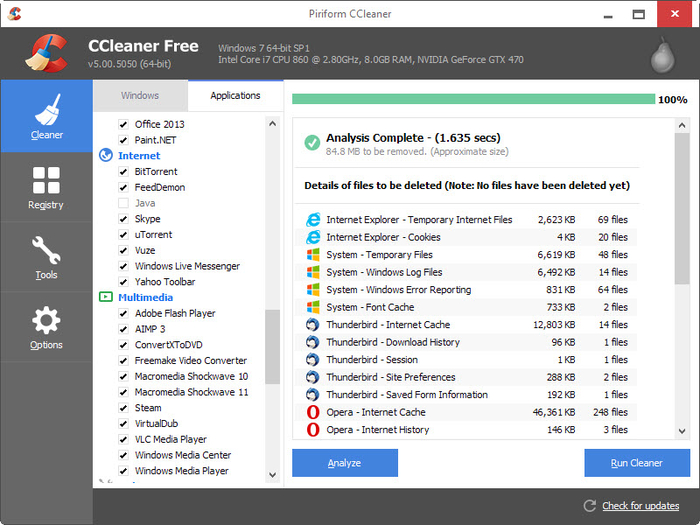
Стъпка 5 - Почистване на устройство C
Да се увеличете скоростта на компютъратрябва да се уверите, че Windows има достатъчно ресурси за работа. Проверете дали има достатъчно място на устройството C. Не забравяйте, че системното устройство трябва да има поне 15% свободно пространство от общото пространство. Свети червено? - трябва да разрешите проблема. Написахме подробен и освободихме място върху него, но тук просто припомняме някои точки Отидете в контролния панел, деинсталирайте програми. Показва пълен списък с инсталирани програми. Премахнете онези, които познавате, но не използвате. По-добре е да не докосвате непознатото. Можете също така безопасно да премахнете Amigo, Mail.ru Updater, Sputnik, Guard, услугата за актуализиране на софтуер (от mail.ru).
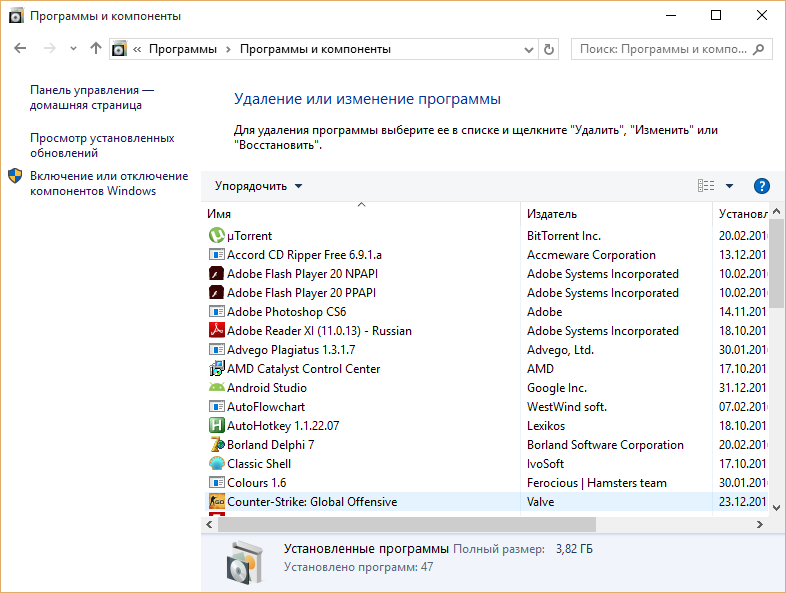
Прехвърлете вашите файлове (документи, музика, филми) на друго устройство. Уверете се, че на вашия работен плот няма големи файлове. Изпразнете кошчето и папката Temp в директорията C:/Windows.
Стъпка 6 - Актуализирайте драйвери
Стъпка 6 - Премахване на прах
Ситуацията, когато компютърът започна да се бавив средата на работа възниква при прегряване. Ако използвате настолен компютър, редовно отваряйте системния модул и отстранявайте праха там. Основните места, където се натрупва мръсотия са радиатора и постелката. заплащане. Радиаторът може да се почиства с прахосмукачка на ниска мощност или със специална четка. Не позволявайте влагата да навлезе в системния блок. (Не бършете с мокра кърпа). Лаптопите не трябва да се поставят върху меки повърхности. Използвайте специални стойки.
Стъпка 7 - Смяна на компоненти
Слабите компоненти могат да причинят ниска скорост на компютъра. Сменете процесора с по-мощен, добавете RAM, купете SSD устройство. И ако компютърът е много стар, по-лесно е да си купите нов.
Заключение
Знаеше ли как да ускоря зареждането на windowsи как да оптимизирате работата му. Винаги поддържайте компютъра си чист и подреден, проверявайте за вируси, инсталирайте само тези, дефрагментирайте, актуализирайте драйвери. Късмет.
Ако намерите грешка, моля, маркирайте част от текста и щракнете Ctrl+Enter.
Заглавие: